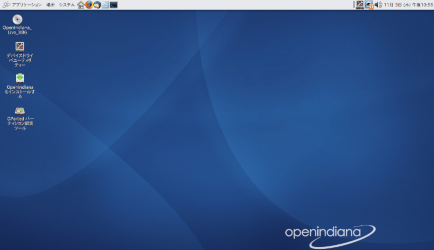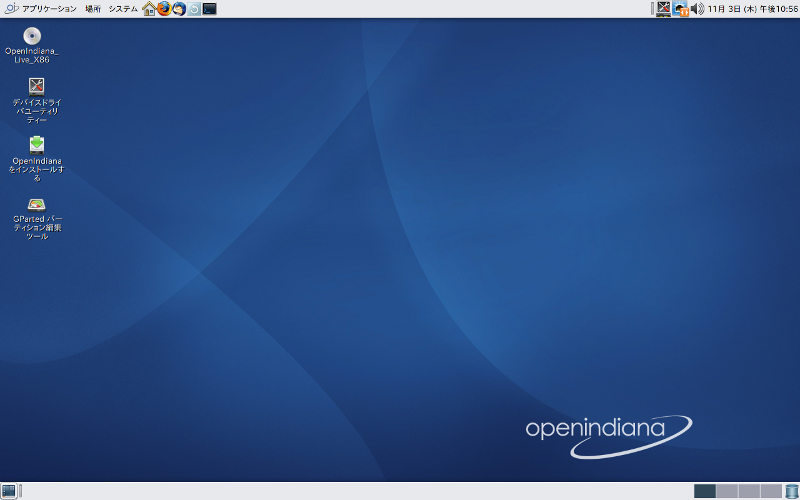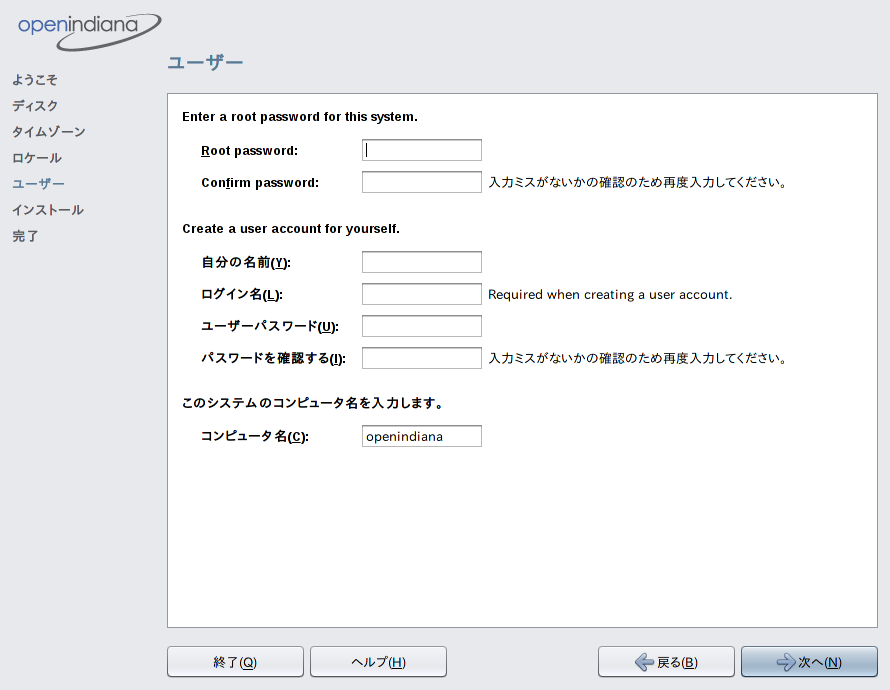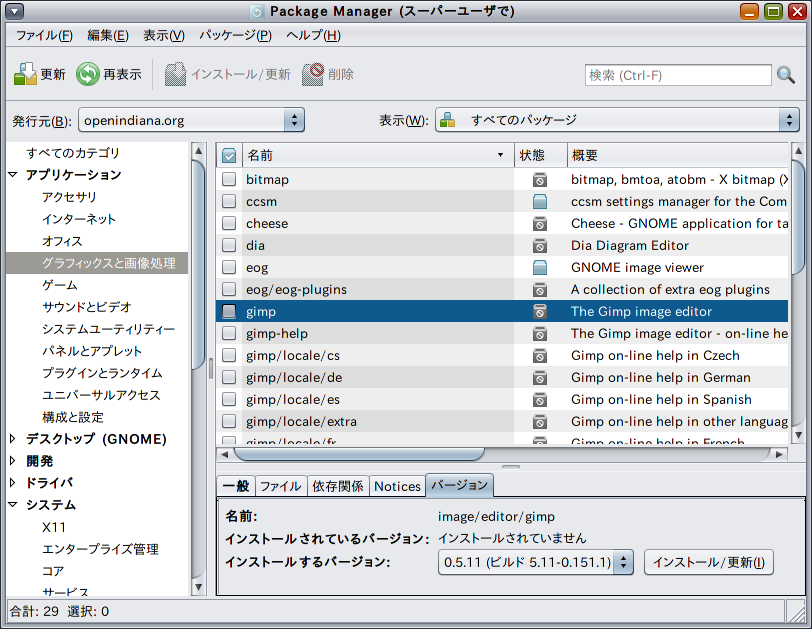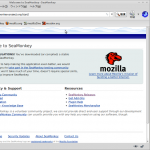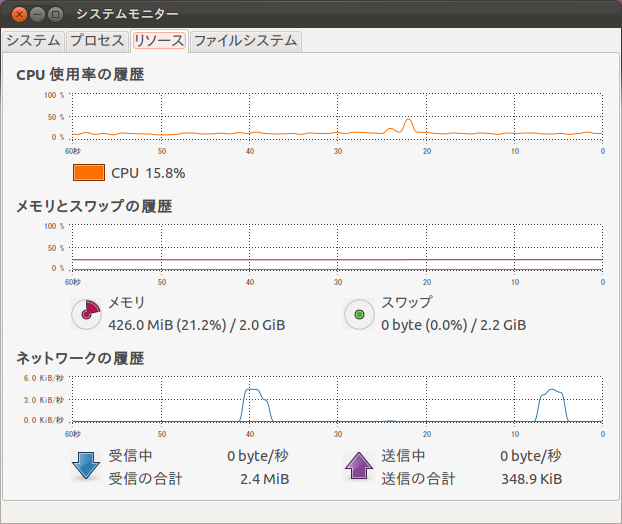先日、自宅のレガシーVAIOノートがWindowsマシンとして現役引退(LinuxPCとして現役続行中)して、HDDに空きスペースができたので、今話題(かなり地味な話題ですが)のOpenIndianaをインストールしてみました。
OpenIndianaとは、OracleのSun Microsystems買収に伴って終了した、OpenSolarisプロジェクトの後を引き継いだOSです。Solarisとの互換性を保ちつつ、これまでバイナリでしか提供されていなかったカーネルやライブラリ類などを順次オープンソース化していくことを目標にしています。
今回お試ししたバージョン151aでは、カーネルがオープンソースのIllumosに置き換えられ、仮想化ソリューションとしてKVMが統合されました。OpenIndianaプロジェクトの詳細については、日本語のプレスリリースをご参照ください。
超簡単なGUIインストール
先ずは、OpenIndianaのサイトで、isoイメージファイルをダウンロードします。サーバー用とデスクトップ用がありますが、今回はデスクトップ用のisoイメージファイルにしました。これをBresaroなどでDVDに焼き付けます。
LiveDVDが出来上がったら、PCを再起動して、このインストール用のLiveDVDから立ち上げます。途中でキーボード配列と言語を問われるので、どちらもJapanese(当然ながら環境によって違ってきますが)と答えます。番号でいうと23番と15番です。
上記はLiveDVDで立ち上がった直後のOpenIndianaのスクリーンショットです。デスクトップ環境がGNOMEということもあって、バージョンが一桁代の頃のUbuntuという感じの雰囲気でしょうか。
デスクトップにある「OpenIndianaをインストールする」というショートカットをダブルクリックするとインストールが始まります。Gpartedのショートカットもデスクトップに用意されていますが、私の環境では、うまくHDDを認識しないようです。OpenIndiana用のHDD領域は前もって作っておいた方がよいかもしれません。
OpenIndianaをインストールするディスク領域の選択からはじまり、タイムゾーンとロケールの設定をして、最後にユーザー設定となります。rootパスワードとログイン名、ユーザーパスワードなどを登録すればインストールが始まります。当然のことですが、rootやユーザーパスワードはしっかり覚えて(又はメモして)おきましょう。
インストールが完了すると、再起動を促されます。初期設定のために少々待たされた後、コンソール画面からログイン名とパスワードの入力を促されるので、先ほど登録したログイン名とユーザーパスワードを入力してログインします。以上でインストールは完了。作業自体は、Ubuntuより簡単でした。
デスクトップOSとして最低限のものは揃っている
ログインした直後の印象としては、どことなく動作がまったりとしているという感じです。同じPCにUbuntu 11.10も入っていますが、こちらと比べてもレスポンスが悪いです。まあ、これはグラフィックドライバーのチューニングの問題かもしれませんが、そもそもSolarisを祖先に持つクラウドプラットフォームOSを、引退寸前の非力な32bitノートPCでテストすること自体に無理があったのかもしれません。
それでも無線LANの設定も簡単ですし、ブラウザのFirefoxやメールクライアントのThunderbirdも予めインストールされていて、デスクトップOSとして最低限のものは揃っています。パッケージマネジャーもカテゴリ別になっていて分かりやすいです。足りないものがあれば、カテゴリを選んでインストールできます。
アプリケーション→オフィスを覗いてみたのだが、このカテゴリには、ワープロや表計算ソフトがまだ登録されていません。OpenOfficeにするか、LibreOfficeにするか迷っているのかもしれないなどと勘ぐってしまいそうです。ちなみに、アプリケーション→グラフィック画像処理のカテゴリにはGIMPが登録されていました。
なお、デフォルトでは日本語入力ができないので、パッケージマネジャーでIMEをインストールする必要があります。アプリケーション→システム→国際化のカテゴリを見ると、iBusやSCIM、Anthyなどが登録されています。
一応、iBusとAnthyの組み合わせで、インストールしてPCを再起動しましたが、日本語入力とは関係のない別の問題が発生しました。
OpenIndianaのGRUBはLinuxに未対応だった
OpenIndianaのブートローダは、GRUBに独自の改良を加えて、zfsファイルシステムにも対応しているとのことでしたが、Windowsは認識できているものの、2つのLinuxは認識されません。
ちなみに、同じHDDにインストールしていたLinuxは、Linux Mint DebianとUbuntu11.10で、ファイルシステムはext4、kernelバージョンはどちらも3.0.0でした。
馴れないOpenIndiana側でGRUGの設定をいろいろと弄ってみましたが、結局、解決には至りませんでした。そこで、Linux側のGRUGからOpenIndianaを認識させてやろうとしたのだが、これもうまく行きません。
Gpartedで確認してみると、Linux側からは、OpenIndianaの領域がext4ファイルシステムと認識されています。どうやら、パッチを当ててコンパイルしてやらないとGRUBでzfs領域を認識することはできないようです。
Ubuntu側からGRUBを再インストール
というわけで話がどんどんややこしくなって収拾がつかなくなってきたので、OpenIndianaのお試しはここまで。zfs対応のGRUB作ってもいいかもしれませんが、失敗したら、HDDのデータがすべて消失する危険があります。やはり、もう少しパワーのあるPCにOpenIndianaをインストールしてテストするというのが正解なのかもしれません。
なお、Ubuntu側からGRUBを再インストールする手順は次のとおり。
- PCをUbuntuのLiveCDで立ち上げる
- 初期画面が表示されたらF6を押す
- 設定画面でさらにもう一度F6を押す
- 起動オプションの後の文字列からboot=casperという箇所を探す
- 見つかったら、boot=casperを例えばroot=/dev/sda6などに書き換える
なお、/dev/sda6はUbuntuをインストールしているパーティション
以上の設定が終わり、エンターキーを押せば、HDDにインストールしたUbuntuが立ち上がる筈なので、端末から次のコマンドを打ち込めば、GRUBの再インストールは完了です。
sudo grub-install /dev/sda
SolarisのDNAが持つ底力
わずか数時間のお試しでは、何も結論めいたことは言えませんが、発足から1年あまりでここまで来るとは思っていなかったので、開発チームの実力とモチベーションがかなり高いことは間違いないでしょう。
デスクトップOSとしては、少々荒削りな印象を受けましたが、やはりクラウドプラットフォームOSとしてのポテンシャルを評価するのが正解かもしれません。
LinuxやFreeBSDに代表されるオープンソースOSが切り開いた市場にどこまで食い込めるかという問題はあるでしょうが、AT&TとSunが共同開発したSVR4から生まれたSolarisのDNAを持つOSが、完全オープンソース化に向かっているということの意義はそれなりに大きいと思います。
また、今後のOracle Solarisとの関係も気になるところで、Red HatとFeroraプロジェクトのような関係になるのか、CentOSやScientific Linuxのような立ち位置になるのか、今後の動向には注目しておきたいですね。